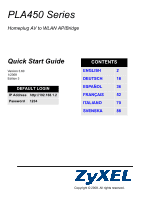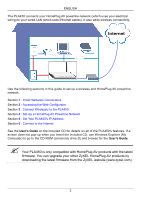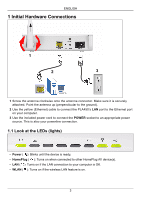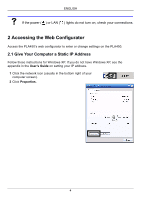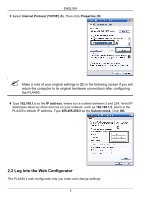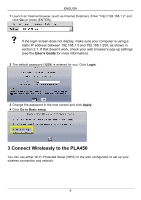ZyXEL PLA450 v2 Quick Start Guide
ZyXEL PLA450 v2 Manual
 |
View all ZyXEL PLA450 v2 manuals
Add to My Manuals
Save this manual to your list of manuals |
ZyXEL PLA450 v2 manual content summary:
- ZyXEL PLA450 v2 | Quick Start Guide - Page 1
PLA450 Series Homeplug AV to WLAN AP/Bridge Quick Start Guide Version 3.60 1/2008 Edition 3 DEFAULT LOGIN IP Address http://192.168.1.2 Password 1234 CONTENTS ENGLISH 2 DEUTSCH 18 ESPAÑOL 36 FRANÇAIS 52 ITALIANO 70 SVENSKA 88 Copyright © 2008. All rights reserved. - ZyXEL PLA450 v2 | Quick Start Guide - Page 2
you insert the included CD, use Windows Explorer (My Computer) to go to the CD-ROM (commonly drive D) and browse for the User's Guide. " Your PLA450 is only compatible with HomePlug AV products with the latest firmware. You can upgrade your other ZyXEL HomePlug AV products by downloading the latest - ZyXEL PLA450 v2 | Quick Start Guide - Page 3
antenna connector. Make sure it is securely attached. Point the antenna up (perpendicular to the ground). 2 Use the yellow (Ethernet) cable to connect the PLA450's LAN port to the Ethernet port on your computer. 3 Use the included power cord to connect the POWER socket to an appropriate power source - ZyXEL PLA450 v2 | Quick Start Guide - Page 4
's web configurator to enter or change settings on the PLA450. 2.1 Give Your Computer a Static IP Address Follow these instructions for Windows XP. If you do not have Windows XP, see the appendix in the User's Guide on setting your IP address. 1 Click the network icon (usually in the bottom right - ZyXEL PLA450 v2 | Quick Start Guide - Page 5
a note of your original settings in (C) in the following screen if you will return the computer to its original hardware connections after configuring the PLA450. 4 Type 192.168.1.x as the IP address, where x is a number between 3 and 254. Avoid IP addresses taken by other devices on your network - ZyXEL PLA450 v2 | Quick Start Guide - Page 6
that doesn't work, check your web browser's pop-up settings (see the User's Guide for more information). 2 The default password (1234) is entered for you. Click Login 4 Click Go to Basic setup. 3 Connect Wirelessly to the PLA450 You can use either Wi-Fi Protected Setup (WPS) or the web configurator to - ZyXEL PLA450 v2 | Quick Start Guide - Page 7
devices. It doesn't matter which button is pressed first. You must press the second button within two minutes of pressing the first one. 2 minutes " Your PLA450 has a WPS button located on its housing, as well as a WPS button available in the web configurator used to manage the - ZyXEL PLA450 v2 | Quick Start Guide - Page 8
Set up a Wireless Network If your wireless devices are not WPS-enabled, use your computer to manually set up your wireless network. 3.2.1 Configure Your PLA450 With the Web Configurator 1 Click Network > Wireless LAN in the web configurator's navigation panel. 2 The following screen appears. • Name - ZyXEL PLA450 v2 | Quick Start Guide - Page 9
characters (includ- ing spaces and symbols). It is case-sensitive. Write it down to use in your wireless clients so they can connect to the PLA450. " Write down the name and pre-shared key to use in the wireless clients later. 3 Click Apply. Congratulations! You have configured the - ZyXEL PLA450 v2 | Quick Start Guide - Page 10
-click the wireless adapter icon in the bottom right of your computer monitor. Click View Available Wireless Networks. 2 Select the SSID name you gave the PLA450 and click Connect (A). A 3 If you have set up wireless security, you are prompted to enter a password. Enter the Pre-Shared Key you set up - ZyXEL PLA450 v2 | Quick Start Guide - Page 11
PLA450, check you have selected the correct SSID and entered the correct security Key. If that does not work, ensure your network adapter is enabled by clicking on the wireless adapter icon and clicking Enable. See the User's Guide your PLA450 and another ENCRYPT-enabled device (The PLA-400 v2 is - ZyXEL PLA450 v2 | Quick Start Guide - Page 12
powerline devices do not light up, the powerline devices are not connected. Repeat steps 2 and 3 in this section. If that doesn't work, see the User's Guide for more suggestions. 12 - ZyXEL PLA450 v2 | Quick Start Guide - Page 13
Up a Powerline Network Using the Web Configurator Follow these steps to set up your HomePlug AV network for the first time. 1 Make sure your PLA450 and other HomePlug AV powerline devices are connected to power outlets and turned on. 2 Log into the web configurator if you haven't already and click - ZyXEL PLA450 v2 | Quick Start Guide - Page 14
Network table to detect other HomePlug AV devices. • If a device is Active, it is connected to your network. • If a device is Out of Network your PLA450 has the details of this device but cannot detect it. Check it is connected to a power outlet and turned on. • If a device is Not Member - ZyXEL PLA450 v2 | Quick Start Guide - Page 15
table, try adding it in the Add New Member section. See Troubleshooting for more suggestions. 8 When you are finished setting up your compliant and have the latest firmware installed. See the User's Guide for more suggestions. 5 Set Your PLA450's IP Address Set your PLA450's IP address to be on - ZyXEL PLA450 v2 | Quick Start Guide - Page 16
(Ethernet) cable. 2 Make sure you are using a computer connected to the PLA450 through the wireless LAN (C) or the HomePlug AV powerline network (D). A D B Internet Explorer). Enter "http://www.zyxel.com" and click Go (or press Enter). When you see the ZyXEL website, you know your network connection - ZyXEL PLA450 v2 | Quick Start Guide - Page 17
communicate with the network, ensure that the PLA450 is using an IP address on the same subnet as your router. See your router's documentation for information on finding your router's IP address. Procedure to View a Product's Certification(s) 1 Go to www.zyxel.com. 2 Select your product from the - ZyXEL PLA450 v2 | Quick Start Guide - Page 18
D), und öffnen Sie dort die Datei des Benutzerhandbuchs. " Der PLA450 ist nur kompatibel mit HomePlug AV-Produkten, die über die neueste Firmware verfügen. Sie können andere ZyXEL HomePlug AVProdukte aktualisieren, indem Sie die neueste Firmware von der ZyXELWebsite (www.zyxel.com) herunterladen. 18 - ZyXEL PLA450 v2 | Quick Start Guide - Page 19
sie fest sitzt. Richten Sie die Antenne nach oben (im rechten Winkel zum Boden). 2 Schließen Sie das Ethernetkabel (gelb) an den LAN-Port des PLA450 und an den Ethernet-Port des Computers an. 3 Schließen Sie das mitgelieferte Stromkabel an den POWER-Anschluss (Netzanschluss) und an das Stromnetz an - ZyXEL PLA450 v2 | Quick Start Guide - Page 20
LAN ( ) nicht leuchten, prüfen Sie die Kabelanschlüsse. 2 Zugreifen auf den Web-Konfigurato Rufen Sie den Web-Konfigurator des PLA450 auf, um auf den PLA450 zuzugreifen oder seine Einstellungen zu ändern. 2.1 Dem Computer eine statische IP-Adresse geben Folgen Sie diesen Anweisungen, wenn Sie mit - ZyXEL PLA450 v2 | Quick Start Guide - Page 21
Properties (Eigenschaften) (B). A B " Notieren Sie sich Ihre ursprünglichen Einstellungen bei (C) im folgenden Fenster, wenn Sie nach dem Konfigurieren des PLA450 auf die ursprünglichen Hardwareeinstellungen zurücksetzen möchten. 4 Geben Sie als IP-Adresse 192.168.1.x ein, wobei x eine Zahl zwischen - ZyXEL PLA450 v2 | Quick Start Guide - Page 22
DEUTSCH 2.2 Anmelden beim Web-Konfigurator Mit dem Web-Konfigurator des PLA450 können Sie auf das Gerät zugreifen und seine Einstellungen ändern. 192.168.1.3 bis 192.168.1.254 verwendet (siehe Abschnitt 2.1). Wenn das Problem dadurch nicht behoben ist, prüfen Sie die Pop-up-Einstellungen Ihres - ZyXEL PLA450 v2 | Quick Start Guide - Page 23
nicht das WPS-Logo haben, gehen Sie zu Figure 3.1 on page 23Abschnitt 3.2. Dort wird beschrieben, wie Sie die Drahtloseinstellungen auf dem PLA450 mit dem Web-Konfigurator vornehmen können. 3.1 Einrichten des Drahtlosnetzwerks mit WPS Mit WPS werden WPS-aktivierte Drahtlosgeräte nacheinander mit dem - ZyXEL PLA450 v2 | Quick Start Guide - Page 24
die Geräte verbunden sind. 4 Wenn Sie weitere WPS-aktivierte Geräte an das Drahtlosnetzwerk anschließen möchten, drücken Sie auf dem PLA450 und auf dem nächsten WPS-aktivierten Gerät auf die WPS-Taste. Herzlichen Glückwunsch! Wenn das Drahtlosnetzwerk fertig eingerichtet ist, gehen Sie zu Abschnitt - ZyXEL PLA450 v2 | Quick Start Guide - Page 25
Leertasten und Symbole) ein. Achten Sie auf die Groß- und Kleinschreibung. Notieren Sie sich diesen, damit die Wireless-Clients eine Verbindung zum PLA450 herstellen können. " Notieren Sie sich den Namen und PSK-Schlüssel, damit Sie ihn später für die Wireless-Clients verwenden können. 3 Klicken - ZyXEL PLA450 v2 | Quick Start Guide - Page 26
Ecke des Computerbildschirms angezeigt wird. Klicken Sie auf Verfügbare drahtlose Netzwerke anzeigen. 2 Wählen Sie die SSID aus, die Sie dem PLA450 gegeben haben, und klicken Sie auf Connect (Verbinden) (A). A 3 Wenn Sie einen Sicherheitsschlüssel festgelegt haben, müssen Sie nun ein Kennwort - ZyXEL PLA450 v2 | Quick Start Guide - Page 27
DEUTSCH V Wenn Sie drahtlos keine Verbindung zum PLA450 herstellen können, prüfen Sie, ob Sie die richtige ENCRYPT-Taste eine sichere Verbindung zwischen Ihrem PLA450 und einem anderen ENCRYPT-fähigen Gerät ein (als Beispiel zeigt die Abbildung den PLA-400 v2). " Verwenden Sie die ENCRYPT-Funktion - ZyXEL PLA450 v2 | Quick Start Guide - Page 28
A DRÜCKEN SIE 10 SEK. LANG DEUTSCH BB DRÜCKEN SIE 2 SEK. LANG INNERHALB VON 120 SEK. C DRÜCKEN SIE 2 SEK. LANG 4 Die Stromanzeige-LED ( ) und die HomePlug-LED ( ) sollten jetzt blinken. Es kann vorkommen, dass alle LEDs gleichzeitig blinken, und dass auch die HomePlug-LED ( ) rot leuchtet. 5 Es - ZyXEL PLA450 v2 | Quick Start Guide - Page 29
4.2 Einrichten eines Powerline Netzwerks mit dem WebKonfigurator Führen Sie diese Schritte aus, um das HomePlug AV-Netzwerk einzurichten. 1 Schließen Sie den PLA450 und andere HomePlug AV-Powerline-Geräte an das Stromnetz an, und schalten Sie sie ein. 2 Melden Sie sich beim Web-Konfigurator an, und - ZyXEL PLA450 v2 | Quick Start Guide - Page 30
DEUTSCH 3 Der Netzwerkname ist wie ein Kennwort für Ihr Netzwerk. Ein HomePlug AV-Adapter kann nur mit dem richtigen Netzwerknamen auf das Netzwerk zugreifen. • Wählen Sie Public, Network Name is HomePlugAV (Öffentlich, Netzwerkname ist HomePlugAV), um den Netzwerknamen als Standard einzurichten ( - ZyXEL PLA450 v2 | Quick Start Guide - Page 31
eingegeben wurden. Wenn das Problem dadurch nicht behoben ist, stellen Sie sicher, dass die Powerline-Adapter kompatibel sind mit HomePlug AV und dass die neueste Firmware installiert ist. Weitere Hinweise finden Sie im Benutzerhandbuch. 5 Einrichten der IP-Adresse des PLA450 Richten Sie die IP - ZyXEL PLA450 v2 | Quick Start Guide - Page 32
-Einstellungen her. 3 Stellen Sie die IP-Adresse/Subnetz-Maske des Computers auf die Einstellungen zurück, bevor sie in Schritt 2.1 geändert wurden. Der PLA450 kann jetzt eine Verbindung zu Ihrem Switch oder Router herstellen. 6 Herstellen der Verbindung zum Internet 1 Verbinden Sie den LAN-Port des - ZyXEL PLA450 v2 | Quick Start Guide - Page 33
Ihr Computer mit einer Wireless-LAN- (C) oder das HomePlug AV-Powerline-Netzwerk (C) an den PLA450 angeschlossen ist. A B D C Internet 3 Starten Sie einen Internetbrowser (z. B. Internet Explorer). Geben Sie http:// www.zyxel.com ein, und klicken Sie auf Go (Gehe zu) (oder drücken Sie auf die - ZyXEL PLA450 v2 | Quick Start Guide - Page 34
dem Netzwerk kommunizieren kann, stellen Sie sicher, dass der PLA450 eine IP-Adresse verwendet, die sich im selben Subnetz wie des Routers. Schritte zum Ansehen von Produktzertifizierung(en) 1 Zu www.zyxel.com. 2 Wählen Sie auf der ZyXEL-Homepage aus der Drop- down-Liste Ihr Produkt aus, um zur - ZyXEL PLA450 v2 | Quick Start Guide - Page 35
DEUTSCH 35 - ZyXEL PLA450 v2 | Quick Start Guide - Page 36
Explorer (Mi PC) para ir al CD-ROM (normalmente la unidad D) y busque Guía del usuario. " Su PLA450 sólo es compatible con productos HomePlug AV con el último firmware. Puede actualizar sus productos ZyXEL HomePlug AV descargando el último firmware desde el sitio web de ZyXEL (www.zyxel.com). 36 - ZyXEL PLA450 v2 | Quick Start Guide - Page 37
que esté bien fijada. Apunte la antena hacia arriba (perpendicular a la tierra). 2 Utilice el cable amarillo (Ethernet) para conectar el puerto LAN del PLA450 al puerto Ethernet de su ordenador. 3 Utilice el cable de alimentación incluido para conectar el zócalo POWER del a una fuente de alimentaci - ZyXEL PLA450 v2 | Quick Start Guide - Page 38
de alimentación ( ) o LAN ( ) no se encienden, compruebe las conexiones. 2 Acceder al configurador Web Acceda al configurador web del PLA450 para introducir o cambiar la configuración del PLA450. 2.1 Dar a su ordenador una dirección IP estática Siga estas instrucciones para Windows XP. Si no tiene - ZyXEL PLA450 v2 | Quick Start Guide - Page 39
nota de su configuración original en (C) en la pantalla siguiente si va a devolver al ordenador sus conexiones de hardware originales tras configurar el PLA450. 4 Escriba 192.168.1.x como IP Address (Dirección IP) donde x es un número entre 3 y 254. Evite direcciones IP de otros dispositivos de su - ZyXEL PLA450 v2 | Quick Start Guide - Page 40
ESPAÑOL 2.2 Inicie sesión en el Configurador Web El configurador web del PLA450 le permite introducir y cambiar la configuración. 1 Abra un explorador de Internet (como Internet Explorer). Escriba "http://192.168.1.2" y haga clic en Ir (o pulse ENTRAR). V Si - ZyXEL PLA450 v2 | Quick Start Guide - Page 41
. Si sus dispositivos inalámbricos no contienen el logotipo WPS, vaya a la Figure 3.1 on page 41Sección 3.2 para ajustar la configuración de su PLA450 con el configurador web. 3.1 Configurar su red inalámbrica con WPS Utilice WPS para conectar uno a uno los dispositivos inalámbricos compatibles con - ZyXEL PLA450 v2 | Quick Start Guide - Page 42
manualmente Si sus dispositivos de red no son compatibles con WPS, utilice su ordenador para configurar manualmente su red inalámbrica. 3.2.1 Configurar su PLA450 con el configurador web 1 Haga clic en Network > Wireless LAN (Red > LAN inalámbrica) en el panel de navegación del configurador web - ZyXEL PLA450 v2 | Quick Start Guide - Page 43
inglés (incluyendo espacios y símbolos). Distingue mayúsculas. Escríbala para utilizarla en sus clientes inalámbricos para que puedan conectarse al PLA450. " Escriba el nombre y la clave pre-compartida para usar en los clientes inalámbricos más tarde. 3 Haga clic en Apply (Aplicar). ¡Enhorabuena - ZyXEL PLA450 v2 | Quick Start Guide - Page 44
pantalla del ordenador. Haga clic en View Available Wireless Networks (Ver redes inalámbricas disponibles). 2 Seleccione el nombre SSID que dio al PLA450 y haga clic en Connect (Conectar) (A). A 3 Si ha configurado seguridad inalámbrica, se le pedirá que escriba una contraseña. Escriba la Pre-Shared - ZyXEL PLA450 v2 | Quick Start Guide - Page 45
red de línea eléctrica con ENCRYPT Utilice el botón ENCRYPT para configurar una conexión segura entre su PLA450 y otro dispositivo compatible con ENCRYPT (el PLA-400 v2 aparece como ejemplo). " Utilice la característica ENCRYPT en dos dispositivos al mismo tiempo. 1 Coloque los dispositivos cerca - ZyXEL PLA450 v2 | Quick Start Guide - Page 46
A PULSE 10 SEG ESPAÑOL BB PULSE 2 SEG EN 2 MINUTOS C PULSE 2 SEG 4 Las luces de alimentación ( ) y HomePlug ( ) deberían estar parpadeando. Ocasionalmente todas las luces pueden parpadear al mismo tiempo y la luz HomePlug ( ) también puede que aparezca en rojo. 5 Espere alrededor de un minuto - ZyXEL PLA450 v2 | Quick Start Guide - Page 47
red de línea eléctrica con el configurador web Siga estos pasos para configurar su red HomePlug AV por primera vez. 1 Compruebe que su PLA450 y los otros dispositivos de línea eléctrica HomePlug AV estén conectados a las tomas de corriente y encendidos. 2 Acceda al configurador web si todavía no lo - ZyXEL PLA450 v2 | Quick Start Guide - Page 48
ESPAÑOL 3 El Network Name (Nombre de red) es como una contraseña para su red. Un adaptador HomePlug AV sólo puede acceder a su red si tiene el Network Name (Nombre de red) correcto. • Seleccione Public, Network Name is HomePlugAV (Pública, el Nombre de la red es HomePlugAV) para ajustar su Network - ZyXEL PLA450 v2 | Quick Start Guide - Page 49
. Si esto no funciona, compruebe si sus adaptadores de línea eléctrica son compatibles con HomePlug AV y si tienen el último firmware instalado. Consulte la Guía del usuario para más sugerencias. 5 Ajustar la dirección IP de su PLA450 Ajuste la dirección IP de su PLA450 para que esté en su red. 49 - ZyXEL PLA450 v2 | Quick Start Guide - Page 50
cambiar la máscara de subred o la puerta de enlace predeterminada si tiene específicas para que el PLA450 las utilice. 2 Haga clic en Apply (Aplicar). Utilice la configuración IP nueva del PLA450 para conectarse a él. 3 Devuelva la dirección IP/Máscara de subred de su IP a su estado anterior antes - ZyXEL PLA450 v2 | Quick Start Guide - Page 51
.com" y haga clic en Ir (o pulse Entrar). Cuando vea el sitio web de ZyXEL, sabrá que su configuración de conexión de red está correctamente configurada. V Si el PLA450 no puede comunicarse con la red, compruebe que el PLA450 utiliza una dirección IP en la misma subred que su router. Consulte la - ZyXEL PLA450 v2 | Quick Start Guide - Page 52
PLA-450 permet de relier votre réseau LAN câblé (cables Ethernet) au courant porteur en ligne HomePlug AV (qui utilise votre installation électrique). Il autorise également une connectivité sans fil. Internet Utilisez les sections suivantes de ce guide le guide de l'utilisateur. " Votre PLA450 est - ZyXEL PLA450 v2 | Quick Start Guide - Page 53
fixée. Dirigez l'antenne vers le haut (perpendiculaire au sol). 2 Utilisez le câble jaune (Ethernet) pour connecter le port LAN du PLA450 au port Ethernet de votre ordinateur. 3 Utilisez le cordon d'alimentation inclus pour connecter la prise POWER (ALIMENTATION) à une source d'alimentation - ZyXEL PLA450 v2 | Quick Start Guide - Page 54
saisir ou changer des paramètres sur le PLA450. 2.1 Donner un adresse IP statique à votre ordinateur Suivez ces instructions pour Windows XP. Si vous n'avez pas Windows XP, consultez l'appendice concernant le paramétrage de votre adresse IP dans le guide de l'utilisateur. 1 Cliquez sur l'icône du - ZyXEL PLA450 v2 | Quick Start Guide - Page 55
ètres d'origine dans (C) dans l'écran suivant si vous désirez ultérieurement rétablir l'ordinateur à ses connexions matérielles d'origine après avoir configuré le PLA450. 4 Tapez 192.168.1.x comme adresse IP, où x est un nombre entre 3 et 254. Evitez les adresses IP prises par d'autres périphériques - ZyXEL PLA450 v2 | Quick Start Guide - Page 56
une session dans le configurateur Web Le configurateur web du PLA450 vous permet de saisir et de modifier des paramètres Si cela ne fonctionne pas, vérifiez les paramètres de votre navigateur web (consultez le guide de l'utilisateur pour plus d'informations). 2 Le mot de passe par défaut (1234) est - ZyXEL PLA450 v2 | Quick Start Guide - Page 57
vos périphériques sans fil n'affichent pas le logo WPS, allez à la Figure 3.1 on page 57section 3.2 pour installer les paramètres sans fil sur votre PLA450 à l'aide du configurateur web. 3.1 Etablir une connexion sans fil avec WPS Utilisez WPS pour connecter des périphériques sans fil WPS un par un - ZyXEL PLA450 v2 | Quick Start Guide - Page 58
vos périphériques sont connectés.. 4 Pour ajouter un autre périphérique WPS à votre réseau sans fil, appuyez sur les boutons WPS sur votre PLA450 et votre périphérique WPS suivant. Félicitations! Quand vous avez terminé d'installer votre réseau sans fil, allez à la section 4.1 pour installer votre - ZyXEL PLA450 v2 | Quick Start Guide - Page 59
! Vous avez configuré les paramètres sans fil de votre PLA-450. Utilisez la section suivante pour configurer vos périphériques sans fil à connecter au PLA-450. 3.2.2 Installation du réseau sans fil Vous pouvez maintenant vous connecter à votre PLA450 via une connexion sans fil, et accéder à Internet - ZyXEL PLA450 v2 | Quick Start Guide - Page 60
de votre ordinateur. Cliquez sur View Available Wireless Networks (Afficher les réseaux sans fils disponibles).. 2 Sélectionnez le nom SSID que vous avez donné au PLA450 et cliquez sur Connect (Connecter) (A). A 3 Si vous avez paramétré la sécurité sans fil, vous êtes alors invité à entrer un mot de - ZyXEL PLA450 v2 | Quick Start Guide - Page 61
l'adaptateur sans fil et en cliquant sur Enable (Activer). Voir le guide de l'utilisateur pour plus de suggestions. 4 Installer un réseau de installer une connexion sécurisée entre votre PLA450 et un autre périphérique ENCRYPT (Voir le PLA-400 v2 comme exemple). " Utiliser la fonctionnalité - ZyXEL PLA450 v2 | Quick Start Guide - Page 62
FRANÇAIS A APPUYEZ PENDANT 10 SEC. BB APPUYEZ PENDANT 2 SEC. EN L'ESPACE DE 120 SEC. C APPUYEZ PENDANT 2 SEC. 4 Les voyants Power (Marche) ( ) et HomePlug ( ) devraient clignoter. Occasionnellement tous les voyants peuvent clignoter simultanément et le voyant HomePlug ( ) peut aussi s'illuminer - ZyXEL PLA450 v2 | Quick Start Guide - Page 63
les étapes 2 et 3 dans cette section. Si le problème persiste, consultez le guide de l'utilisateur pour plus de suggestions. 6 Pour ajouter un autre périphérique (C) seau courant porteur en ligne. 1 Assurez-vous que votre PLA450 et les autres périphériques de courant porteur en ligne HomePlug AV sont - ZyXEL PLA450 v2 | Quick Start Guide - Page 64
FRANÇAIS 2 Connectez-vous au configurateur web si vous ne l'êtes pas déjà et cliquez sur Go to Basic setup (Aller à l'installation de base). Cliquez sur Network (Réseau) > HomePlug pour commencer à installer votre réseau. 3 Le Network Name (Nom du réseau) tient lieu de mot de passe pour votre réseau - ZyXEL PLA450 v2 | Quick Start Guide - Page 65
Add New Member (Ajouter un nouveau membre). Consulter Troubleshooting (Dépannage) pour de plus de suggestions 8 ligne. Allez à la section suivante pour configurer l'adresse IP de votre PLA450. V Si vous ne pouvez pas accéder au réseau de courant guide de l'utilisateur pour plus de suggestions. 65 - ZyXEL PLA450 v2 | Quick Start Guide - Page 66
changer le masque de sous-réseau ou la passerelle par défaut si vous en avez de spécifiques à utiliser par le PLA450. 2 Cliquez sur Apply (Appliquer). Utilisez les PLA450 nouveaux paramètres IP du pour vous connecter à celui-ci. 3 Rétablissez l'adresse IP/masque de sous-réseau de votre ordinateur - ZyXEL PLA450 v2 | Quick Start Guide - Page 67
que vous utilisez un ordinateur connecté au à travers le PLA450 LAN (C) sans fil ou le réseau de courant porteur en ligne HomePlug AV (D). A B D C Internet 3 Ouvrez un navigateur Internet (tel qu'Internet Explorer). Saisissez "http:// www.zyxel.com" et cliquez sur Go (Atteindre) (ou appuyez - ZyXEL PLA450 v2 | Quick Start Guide - Page 68
peut pas communiquer avec le réseau, vérifiez que le PLA450 utilise une adresse IP se trouvant sur le même sous (les) certification(s) d'un produit 1 Allez à www.zyxel.com. 2 Sélectionnez votre produit dans la liste déroulante dans la page d'accueil du ZyXEL pour aller à la page de ce produit. 3 Sé - ZyXEL PLA450 v2 | Quick Start Guide - Page 69
FRANÇAIS 69 - ZyXEL PLA450 v2 | Quick Start Guide - Page 70
fornito a corredo per i dettagli di tutte le funzioni dell'PLA450. Se all'inserimento del CD fornito a corredo non viene PLA450 è compatibile solo con i prodotti HomePlug AV dotati del firmware più recente. È possibile aggiornare gli altri prodotti ZyXEL HomePlug AV scaricando il firmware - ZyXEL PLA450 v2 | Quick Start Guide - Page 71
fissata correttamente. Puntare l'antenna verso l'alto (perpendicolare alla terra). 2 Utilizzare il cavo giallo (Ethernet) per collegare la porta LAN del PLA450 alla porta Ethernet del computer. 3 Utilizzare il cavo di alimentazione fornito a corredo per collegare la presa POWER (alimentazione) a una - ZyXEL PLA450 v2 | Quick Start Guide - Page 72
si accendono, controllare i collegamenti. 2 Accesso allo strumento di configurazione Web Accedere allo strumento di configurazione Web del PLA450 per consultare/modificare le impostazioni sul PLA450. 2.1 Assegnazione di un indirizzo IP statico al computer Seguire le istruzioni per Windows XP. Se si - ZyXEL PLA450 v2 | Quick Start Guide - Page 73
originali presenti in (C) nella schermata seguente se sarà necessario riportare il computer ai suoi collegamenti hardware originali dopo aver configurato il PLA450. 4 Digitare 192.168.1.x come indirizzo IP, dove x è un numero compreso tra 3 e 254. Non utilizzare gli indirizzi IP posseduti già da - ZyXEL PLA450 v2 | Quick Start Guide - Page 74
ITALIANO 2.2 Accedere allo strumento di configurazione Web Lo strumento di configurazione Web del PLA450 consente di consultare e modificare le impostazioni. 1 Avviare il browser (quale Internet Explorer). Inserire l'indirizzo "http://192.168.1.2" e fare clic su Vai (oppure premere [INVIO]). V Se - ZyXEL PLA450 v2 | Quick Start Guide - Page 75
dispositivi wireless non presentano il logo WPS, passare alla sezione Figure 3.1 on page 75 3.2 per configurare le impostazioni wireless sul PLA450 utilizzando lo strumento di configurazione Web. 3.1 Configurazione della rete wireless con WPS Utilizzare WPS per connettere dispostivi wireless WPS al - ZyXEL PLA450 v2 | Quick Start Guide - Page 76
altro dispositivo WPS alla rete wireless, premere il pulsante WPS sul PLA450 e sul dispositivo WPS successivo. Congratulazioni. Terminata la configurazione della rete alla sezione 4.1 per configurare la rete powerline. 3.2 Configurazione manuale di una rete wireless Se i dispositivi wireless non sono - ZyXEL PLA450 v2 | Quick Start Guide - Page 77
tra maiuscole e minuscole. Annotare la chiave che poi andrà specificata nei client wireless per poter consentire loro di connettersi all'PLA450. " Annotare il nome e la chiave da utilizzare successivamente nei client wireless. 3 Fare clic su Apply (applica). Congratulazioni! Le impostazioni wireless - ZyXEL PLA450 v2 | Quick Start Guide - Page 78
schermata del computer. Scegliere View Available Wireless Networks (visualizza reti wireless disponibili). 2 Selezionare il nome SSID fornito all'PLA450 e scegliere Connect (connetti) (A). A 3 Se è stata impostata la sicurezza wireless, viene richiesto di immettere una password. Immettere la chiave - ZyXEL PLA450 v2 | Quick Start Guide - Page 79
rete Powerline con ENCRYPT Utilizzare il pulsante ENCRYPT per configurare una connessione sicura tra il PLA450 e un altro dispositivo dotato di funzione ENCRYPT (il PLA-400 v2 viene utilizzato come esempio). " Utilizzare la funzione ENCRYPT su due dispositivi alla volta. 1 Posizionare i dispositivi - ZyXEL PLA450 v2 | Quick Start Guide - Page 80
ITALIANO A PREMERE PER 10 SEC. BB PREMERE PER 2 SEC. ENTRO 120 SEC. C PREMERE PER 2 SEC. 4 Le spie di alimentazione ( ) e HomePlug ( ) dovrebbero lampeggiare. In alcuni casi è possibile che tutte le spie lampeggino contemporaneamente e che anche la spia HomePlug ( ) diventi rossa. 5 Attendere - ZyXEL PLA450 v2 | Quick Start Guide - Page 81
con lo strumento di configurazione Web Attenersi a queste istruzioni per configurare la rete HomePlug AV per la prima volta. 1 Verificare che l'PLA450 e gli altri dispositivi powerline HomePlug AV siano collegati alle prese di corrente e che siano accesi. 2 Accedere allo strumento di configurazione - ZyXEL PLA450 v2 | Quick Start Guide - Page 82
ITALIANO 3 Il Network Name (nome della rete) è come una password per la rete stessa. Un adattatore HomePlug AV può accedere alla rete solo se ha il giusto Network Name. • Selezionare Public, Network Name is HomePlugAV (pubblico, il nome della rete è HomePlugAV) per impostare il Network Name al - ZyXEL PLA450 v2 | Quick Start Guide - Page 83
che gli adattatori powerline siano compatibili HomePlug AV e che su di essi sia installato il firmware più recente. Vedere la Guida dell'utente per ulteriori suggerimenti. 5 Impostazione dell'indirizzo IP del PLA450 Impostare l'indirizzo IP dell'PLA450 per renderlo appartenente alla rete. 83 - ZyXEL PLA450 v2 | Quick Start Guide - Page 84
maschera di subnet o il gateway predefinito se si dispone di valori specifici da utilizzare per l'PLA450. 2 Fare clic su Apply (applica). Utilizzare le nuove impostazioni IP del PLA450 per connettersi a esso. 3 Riportare indirizzo IP e subnet mask del computer alle rispettive impostazioni precedenti - ZyXEL PLA450 v2 | Quick Start Guide - Page 85
fare clic su Vai (oppure premere Invio). Se si vede il sito Web di ZyXEL allora le impostazioni della connessione di rete sono configurate correttamente. V Se PLA450 non può comunicare con la rete, verificare che PLA450 stia utilizzando un indirizzo IP sulla stessa subnet del router. Consultare la - ZyXEL PLA450 v2 | Quick Start Guide - Page 86
ITALIANO Conformità CE Questo prodotto soddisfa le richieste tecniche della direttiva 1999/5/EG (R&TTE) ed è previsto per il funzionamento nella UE e in Svizzera.Il prodotto è dispositivo della classe A. Questo dispositivo può causare nel settore abitativo dei radiodisturbi. In questo caso può - ZyXEL PLA450 v2 | Quick Start Guide - Page 87
ITALIANO 87 - ZyXEL PLA450 v2 | Quick Start Guide - Page 88
datorn) för att gå till CD-ROMenheten (vanligtvis D) och söka efter User's Guide. " Din PLA450 är bara kompatibel med HomePlug AV-produkter som har den senaste fasta programvaran (firmware). Du kan uppgradera dina andra ZyXEL HomePlug AV-produkter genom att hämta den senaste fasta programvaran fr - ZyXEL PLA450 v2 | Quick Start Guide - Page 89
. Kontrollera att den sitter fast ordentligt. Rikta antennen uppåt (lodrätt mot marken). 2 Använd den gula (Ethernet) sladden för att ansluta PLA450s LAN-porten till Ethernetporten på din dator. 3 Använd den medföljande strömsladden för att ansluta uttaget POWER till en lämplig strömkälla - ZyXEL PLA450 v2 | Quick Start Guide - Page 90
SVENSKA V Om lamporna för ström ( ) eller LAN ( ) inte tänds, kontrollera dina anslutningar. 2 Åtkomst till webbkonfigurator Öppna PLA450s webbkonfigurator för att ange eller ändra inställningar på PLA450. 2.1 Ge datorn en statisk IP-adress Följ dessa instruktioner för Windows XP. Om du inte har - ZyXEL PLA450 v2 | Quick Start Guide - Page 91
(B). A B " Anteckna originalinställningarna i (C) på följande skärm om du tanker återställa datorn till dess ursprungliga maskinvaruanslutningar efter konfigurering av PLA450. 4 Skriv in 192.168.1.x som IP-adress, i vilket x är ett nummer mellan 3 och 254. Undvik IP-adresser som är upptagna av - ZyXEL PLA450 v2 | Quick Start Guide - Page 92
lösenord på den följande skärmen och klicka på Apply (verkställ). 4 Klicka på Go to Basic setup (gå till grundläggande inställning). 3 Ansluta trådlöst till PLA450 Du kan använda antingen WPS (Wi-Fi Protected Setup) eller webbkonfiguratorn för att ställa in din trådlösa anslutning och nätverk. 92 - ZyXEL PLA450 v2 | Quick Start Guide - Page 93
nätverk. Om dina trådlösa enheter inte visar WPS-logotypen, gå till Figure 3.1 on page 93avsnitt 3.2 för att ställa in trådlösa inställningar på PLA450 med webbkonfiguratorn. 3.1 Ställa in ditt trådlösa nätverk med WPS Använd WPS för att ansluta WPS-anpassade trådlösa enheter till din - ZyXEL PLA450 v2 | Quick Start Guide - Page 94
stadigt och indikerar att dina enheter är anslutna. 4 För att lägga till ännu en WPS-anpassad enhet till ditt trådlösa nätverk, tryck på WPSknapparna på PLA450 och din nästa WPS-anpassade enhet. Grattis! När du har slutfört inställningen av ditt trådlösa nätverk, gå till avsnitt 4.1 för att ställa - ZyXEL PLA450 v2 | Quick Start Guide - Page 95
tangentbord (inklusive mellanslag och symboler). Den är skiftlägeskänslig. Skriv ner den för användning i dina trådlösa klienter så att de kan ansluta till PLA450. " Skriv ner det namn och den fördelade nyckel som ska användas i de trådlösa klienterna senare. 3 Klicka på Apply (verkställ). Grattis - ZyXEL PLA450 v2 | Quick Start Guide - Page 96
visas nere till höger på datorskärmen. Klicka på View Available Wireless Networks (visa tillgängliga trådlösa nätverk). 2 Välj det SSID-namn du gav PLA450 och klicka på Connect (anslut) (A). A 3 Om du har ställt in trådlös säkerhet, uppmanas du att ange ett lösenord. Ange den fördelade nyckel som - ZyXEL PLA450 v2 | Quick Start Guide - Page 97
HomePlug AV-nätverk med ENCRYPT (kryptering) Använd knappen ENCRYPT för att ställa in en säker anslutning mellan PLA450 och en annan ENCRYPT-anpassad enhet (PLA-400 v2 visas som exempel). " Använda ENCRYPT-funktionen på två enheter samtidigt. 1 Placera strömlinjeenheterna nära varandra så att du har - ZyXEL PLA450 v2 | Quick Start Guide - Page 98
SVENSKA 3 Håll knappen ENCRYPT på baksidan av strömlinjeenheten intryckt i 1-2 sekunder. A TRYCK I 10 SEK. BB TRYCK I 2 SEK. INOM LOPPET AV 120 SEC. C TRYCK I 2 SEK. 4 Strömlampan ( ) lampan HomePlug ( ) ska blinka. Då och då händer det att alla lampor blinkar på samma gång och lampan HomePlug ( - ZyXEL PLA450 v2 | Quick Start Guide - Page 99
ett HomePlug AV-nätverk med webbkonfiguratorn Följ dessa steg för att ställa in ditt HomePlug AV-nätverk för första gången. 1 Kontrollera att PLA450 och andra HomePlug AV Powerline-enheter är anslutna till strömuttag och påslagna. 2 Logga in i webbkonfiguratorn om du inte redan har gjort det - ZyXEL PLA450 v2 | Quick Start Guide - Page 100
SVENSKA • Välj Public, Network Name is HomePlugAV (offentlig, nätverksnamn är HomePlugAV ) för att ställa in ditt Network Name (nätverksnamn) på standardvalet (HomePlugAV). Välj detta mindre säkra alternativ för att enkelt detektera när en ny HomePlug AV-enhet (med standardsnätverksnamnet) är - ZyXEL PLA450 v2 | Quick Start Guide - Page 101
HomePlug AV-enheter. • Om en enhet är Active (aktiv), är den ansluten till ditt nätverk. • Om en enhet är Out of Network (utanför nätverk), har PLA450 detaljerna för denna enhet man kan inte detektera den. Kontrollera att den är ansluten till ett strömuttag och påslagen. • Om en enhet är Not Member - ZyXEL PLA450 v2 | Quick Start Guide - Page 102
gula (Ethernet) sladden. 2 Kontrollera att du använder en dator som är ansluten till PLA450 genom det trådlösa LAN (C) eller HomePlug AV-strömlinjenätverk (D). A D Explorer). Ange "http:// www.zyxel.com" och klicka på Go (gå) (eller tryck på Enter). När du ser ZyXELs webbplats vet du att dina nä - ZyXEL PLA450 v2 | Quick Start Guide - Page 103
inte kan kommunicera med nätverket, kontrollera att PLA450 använder en IP-adress i samma subnet som din router. Se din routers dokumentation för information om hur du hittar routerns IP-adress. Mer produkthjälp finns på http://www.support.zyxel.se. Procedur för att visa en produkts certifikat
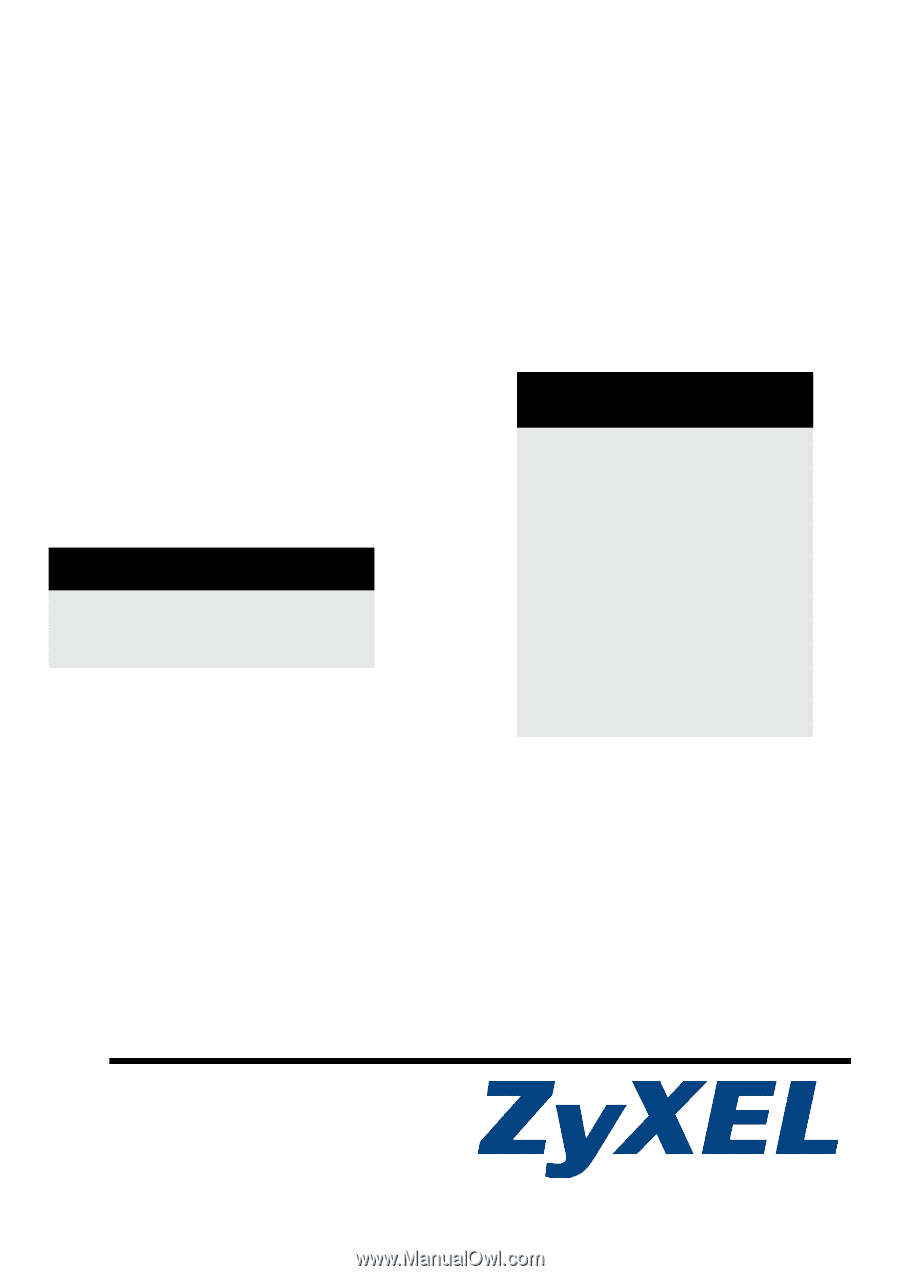
Copyright © 2008. All rights reserved.
PLA450 Series
Homeplug AV to WLAN AP/Bridge
Quick Start Guide
Version 3.60
1/2008
Edition 3
DEFAULT LOGIN
IP Address
Password
1234
CONTENTS
ENGLISH
2
DEUTSCH
18
ESPAÑOL
36
FRANÇAIS
52
ITALIANO
70
SVENSKA
88